[ثابت] منفذ USB لا يعمل على نظام التشغيل Windows 10
نشرت: 2020-11-26لقد مررنا جميعًا بهذا الوقت والحدث عندما يبدو أن منفذ USB الخاص بنا لا يعمل. كم هذا مزعج ، صحيح؟ وفي معظم الأوقات ، لا نعرف حتى مصدر المشكلة أو سببها عندما لا يتم التعرف على USB في نظام Windows 10 أو نظام Mac.
إذا كنت تعاني من نفس المشكلة ، فلا داعي للقلق! من خلال هذا المنشور ، نلقي الضوء على أبسط الحلول لإصلاح منفذ USB الذي لا يعمل على مشكلة Windows 10. استمر في القراءة لتعرفهم.
ولكن ، قبل الانتقال إلى هذه الحلول ، دعنا أولاً نتناول استعلامًا شائعًا يطرحه معظم المستخدمين هذه الأيام ، على سبيل المثال ، "لماذا لا يعمل منفذ USB للكمبيوتر المحمول أو لا يتم التعرف عليه على نظام التشغيل Windows 10؟"
الطريقة المثلى لإصلاح منفذ USB لا يعمل على نظام التشغيل Windows 10
عندما يصبح برنامج تشغيل USB مفقودًا أو قديمًا ، فإنه يؤدي في النهاية إلى مشكلة عدم عمل منفذ USB. لذلك ، لإصلاح هذه المشكلة بدقة تامة ، يجب عليك استخدام Bit Driver Updater. إنه أفضل حل محدث للسائق متوفر حاليًا في السوق. تتيح لك الأداة إصلاح جميع برامج التشغيل المعطلة أو المعيبة بنقرة واحدة فقط. بصرف النظر عن تحديث برامج التشغيل وإصلاحها ، يعد هذا هو الحل النهائي لتسريع الأداء العام لجهاز الكمبيوتر. لتجربتها ، انقر فوق زر التنزيل أدناه.

لماذا لا يعمل منفذ USB الخاص بي؟
فيما يلي الأسباب البارزة التي من أجلها لا يعمل منفذ USB على نظام التشغيل Windows 10.
- برنامج تشغيل USB مفقود أو قديم.
- الجهاز غير متصل بشكل صحيح بمنفذ USB.
- تحديثات النظام المثبتة حديثًا
- مشاكل الاتصال المادي
هذه بعض الأسباب الرئيسية وراء مشكلة "لم يتم التعرف على منفذ USB" . الآن ، دعنا نجرب الحلول المذكورة أدناه واحدًا تلو الآخر حتى يتم إصلاح المشكلات المتعلقة بمنافذ USB.
كيفية إصلاح عدم عمل منافذ USB على نظام التشغيل Windows 10
لا تقلق ، نقدم لك قائمة بالخطوات والطرق التي من شأنها أن تضمن لك منفذ USB يعمل مرة أخرى.
1. تحقق من مصدر الطاقة (لمستخدمي الكمبيوتر المحمول فقط)
تعمل منافذ USB بشكل صحيح عندما تحصل على مصدر الطاقة المناسب. قم بتنفيذ الخطوات أدناه للحصول على منفذ USB يعمل مرة أخرى:
الخطوة 1: قم بإزالة أو فصل مصدر الطاقة الموجود بجهاز الكمبيوتر المحمول الخاص بك.
الخطوة 2: قم بإيقاف تشغيل جهاز الكمبيوتر الخاص بك وإعادة تشغيله مرة أخرى.
الخطوة 3: الآن قم بتوصيل جهاز USB الخاص بك بالكمبيوتر المحمول.
الخطوة 4: قم بتوصيل مصدر الطاقة بجهاز الكمبيوتر المحمول الخاص بك مرة أخرى.
اقرأ أيضًا: تحديثات برنامج تشغيل USB من Microsoft مجانية تمامًا لنظام التشغيل Windows 10 و 8 و 7
2. أعد تشغيل الكمبيوتر
"هل حاولت إيقاف تشغيله وتشغيله مرة أخرى؟"
أحيانًا تكون أسهل الطرق وأكثرها شيوعًا هي الحلول الأكثر ملاءمة لجميع المشكلات. لا تخبرني أنك لم تقم بإيقاف تشغيل الجهاز فورًا بعد مواجهة مشكلة عدم عمل منفذ USB ؟ لأنني أستطيع أن أراهن أنتم بمليون دولار ، وقد فعل الجميع هذه الأوقات التي لا تعد ولا تحصى.
بعد إعادة تشغيل الكمبيوتر ، أدخل جهاز USB لمعرفة ما إذا كان منفذ USB يعمل أم لا.
3. تحقق من منفذ USB
السبب الآخر الأكثر شيوعًا وراء عدم عمل منفذ USB على مشكلة Windows 10 هو الافتقار إلى الصيانة غير المناسبة أو عدم وجودها.
منافذ USB مفتوحة على مصراعيها ، وهذا يعني أنها هدف سهل للغبار والحطام. نظفهم بأمان من أجل الاستخدام السليم.
يمكن أيضًا أن تتعطل ، لذلك ستحتاج إلى اصطحابها إلى ورشة إصلاح أجهزة الكمبيوتر لجعلها تعمل مرة أخرى.
يمكنك أيضًا محاولة التحقق من أن جهاز USB الخاص بك في حالة عمل أم لا. ربما يكون الجهاز هو مصدر جميع المشكلات.
قراءة المزيد: تحديث برامج التشغيل القديمة في نظام التشغيل Windows 10
4. تحقق من إدارة الأجهزة (عندما لا يعمل منفذ USB في نظامي التشغيل Windows 7 و 10)
هناك شيئان يمكن القيام بهما باستخدام إدارة الأجهزة:

أ) البحث عن تغييرات الأجهزة
الخطوة 1: انقر بزر الماوس الأيمن على زر ابدأ واختر تشغيل
الخطوة 2: سيتم فتح مربع صغير منبثق ، واكتب devmgmt.msc وانقر فوق موافق. سيؤدي هذا إلى فتح إدارة الأجهزة.
الخطوة 3: بعد فتحه ، انقر بزر الماوس الأيمن على اسم جهاز الكمبيوتر الخاص بك وحدد "فحص تغييرات الأجهزة" .
الخطوة 4: سيبدأ الفحص ، انتظر حتى ينتهي ثم تحقق مما إذا كان منفذ USB لا يزال يعمل أم لا.
ب) تعطيل وإعادة تمكين وحدة تحكم USB
الخطوة 1: انقر بزر الماوس الأيمن على زر ابدأ واختر تشغيل
الخطوة 2: سيتم فتح مربع صغير منبثق ، واكتب devmgmt.msc وانقر فوق موافق. سيؤدي هذا إلى فتح إدارة الأجهزة.
الخطوة 3: بعد فتحه ، ابحث عن "Universal Serial Bus Controllers" في القائمة.
الخطوة 4: ستجد سهمًا بجوار رمز كبل USB الصغير ، انقر فوقه لجعله يشير إلى أسفل.
الخطوة 5: ستحصل على قائمة. انقر بزر الماوس الأيمن فوق أول وحدة تحكم USB واختر إلغاء التثبيت. كرر هذه الخطوة لكل وحدة تحكم USB.
الخطوة 6: أخيرًا أوقف تشغيل الكمبيوتر وأعد تشغيله مرة أخرى.
الخطوة 7: تحقق الآن لمعرفة ما إذا كان جهاز USB الخاص بك يعمل أم لا (يقوم Windows تلقائيًا بإعادة تثبيت وحدات تحكم USB).
ج) إعادة تعيين وحدة التحكم في إدارة النظام (عندما لا يعمل منفذ USB في نظام التشغيل Mac)
الخطوة 1: قم بإيقاف تشغيل جهاز الكمبيوتر الخاص بك.
الخطوة 2: الآن ، قم بتوصيل محول الطاقة بالكمبيوتر.
الخطوة 3: اضغط مع الاستمرار على ctrl + shift + option في نفس الوقت ثم اضغط على زر الطاقة.
الخطوة 4: حرر جميع الأزرار والمفاتيح في نفس الوقت. عندما يبدأ جهاز Mac الخاص بك مرة أخرى ، سيتم إعادة تعيين SMC.
الخطوة 5: الآن ، يمكنك التحقق مما إذا كان جهاز USB الخاص بك يعمل أم لا.
قراءة المزيد: كيفية تمكين أو تعطيل منافذ USB في Windows 10/8/7
إصلاح متقدم لـ "منفذ USB لا يعمل" لنظامي التشغيل Windows 7 و 10
عندما لا تعمل جميع الأساليب المذكورة أعلاه لصالحك ، يمكنك البدء في الاعتقاد بأن المشكلة أكثر خطورة وخطورة مما كنت تعتقد سابقًا. لكن لا تقلق. نحن هنا وسنساعدك في التغلب على هذه المشكلة بسهولة بالغة.
تحديث برنامج تشغيل USB الخاص بك (موصى به)
في بعض الأحيان تكون المشكلة داخلية وتحتاج إلى مساعدة من برنامج خاص.
عندما يبدو أن منافذ USB لا تزال لا تعمل على الإطلاق ، فعليك أن تدرك أنه ربما تكون برامج التشغيل في نظامك معطلة أو قديمة.
برنامج تشغيل الجهاز (في هذه الحالة برنامج تشغيل USB) أو برنامج تشغيل الأجهزة هو في الواقع مجموعة من الملفات أو برامج الكمبيوتر التي تمكن Windows والتطبيقات والأجهزة الأخرى من التفاعل مع بعضها البعض. بدون برامج التشغيل هذه ، لن يتمكن نظام الكمبيوتر الخاص بك من تلقي أو إرسال أي بيانات إلى الأجهزة.
إن مشكلات برنامج التشغيل هي التي تتسبب في عدم عمل منفذ USB. ربما هم السبب في عدم التعرف على جهاز USB في نظامي Windows 7 و 10.
كيفية تنزيل برنامج تشغيل USB وتحديثه على نظام التشغيل Windows 10
لا يمكنك اللعب مع السائقين يدويًا ؛ ستحتاج إلى مساعدة من شيء كفء وفعال للغاية. وهذا هو المكان الذي نقدم فيه لك- Bit Driver Updater.
Bit Driver Updater هو أكثر ما يحتاجه نظامك في حالة المشاكل الدائمة. يقوم هذا البرنامج غير العادي بفحص نظامك بحثًا عن جميع برامج التشغيل القديمة ويقوم بتحديثها بدقة لمنح جهاز الكمبيوتر الخاص بك أداءً أفضل. كما يقوم أيضًا بعمل نسخة احتياطية من برامج التشغيل الموجودة حتى تتمكن من استعادتها في أي وقت تريده.
إنه يوفر تحديثًا بنقرة واحدة يوفر الكثير من الوقت والجهد على المستخدم وحتى يجهز الكمبيوتر لاستقرار النظام وأعلى أداء.
قراءة المزيد: أفضل برنامج تحديث برنامج التشغيل لنظام التشغيل Windows 10 و 8 و 7
فيما يلي الإرشادات خطوة بخطوة حول كيفية استخدام Bit Driver Updater لتنزيل أحدث إصدار من برنامج تشغيل USB وتثبيته .
- قم بتنزيل Bit Driver Updater مجانًا بالنقر فوق الزر أدناه.

- انقر فوق خيار "Scan Drivers" للحصول على قائمة كاملة بجميع برامج التشغيل المفقودة أو القديمة على نظامك.
- حدد برنامج تشغيل USB الذي ترغب في تحديثه وانقر فوق الزر "تحديث الآن" الموجود بجانبه.
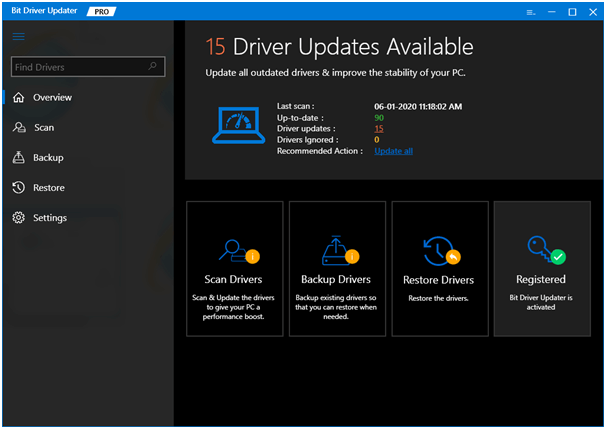
الكلمات الختامية: إصلاح منفذ USB لا يعمل على نظام التشغيل Windows 10
وكانت هذه هي الطرق التي يمكنك من خلالها حل مشكلة "منفذ USB لا يعمل" . إذا لم تنجح الطرق الأساسية ، فإن Bit Driver Updater هو رهانك المؤكد. قم بتثبيته في نظام الكمبيوتر الخاص بك واستمتع بتحسين الأداء على الفور.
